widsmob pdfedit是一款专业的pdf编辑软件。pdf编辑工具中的佼佼者widsmob pdfedit。通过此软件,您可以在软件中快速创建新的PDF文件,快速转换PDF格式,适合需要审阅PDF的朋友,您可以将该软件用作PDF阅读器,将文档加载到软件中并进行阅读。诸如添加水印,添加背景,填写表格,添加注释,添加密码,添加签名等内置功能可以执行审阅操作。您可以在阅读文档内容的同时添加注释,从而满足阅读和注释PDF方案的大多数需求。 widsmob pdfedit提供。编辑功能仍然非常实用,您可以提取PDF页面的内容,可以在软件中编辑新文本,并且还经常使用拆分和合并等功能!
破解方法:
1.将补丁WidsMob PDFEdit.exe复制到软件安装地址,然后替换它以完成激活。
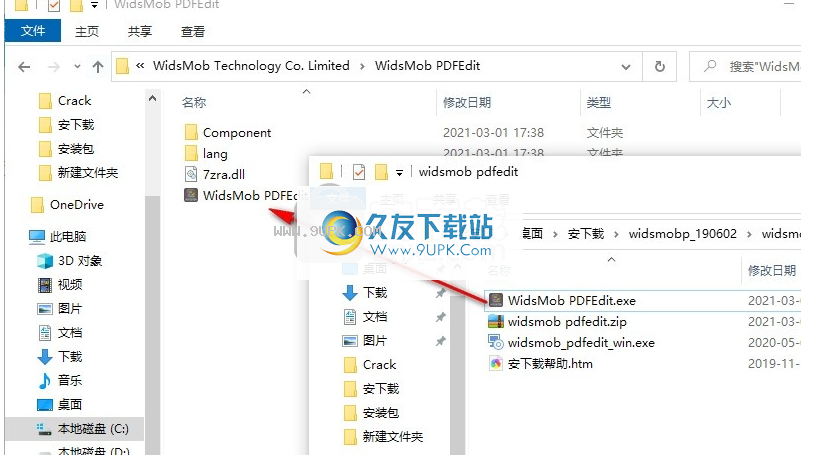
安装方式:
1.打开widsmob_pdfedit_win.exe直接安装,单击下一步
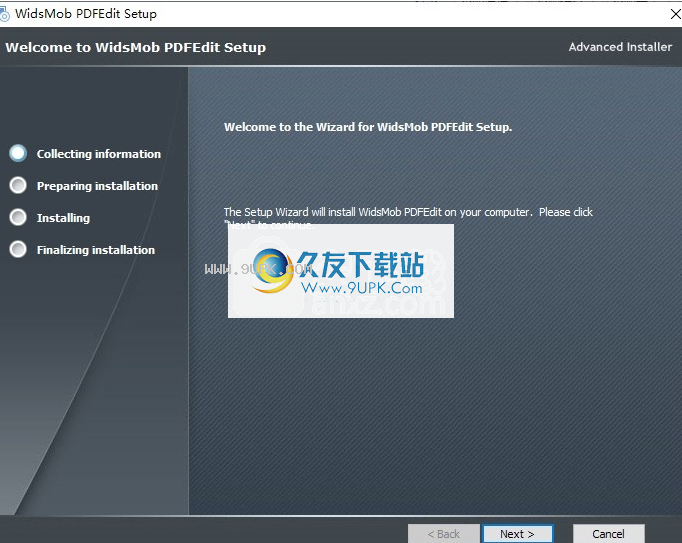
2.它提示软件的安装地址C:\ Program Files(x86)\ WidsMob Technology Co. Limited \ WidsMob PDFEdit \
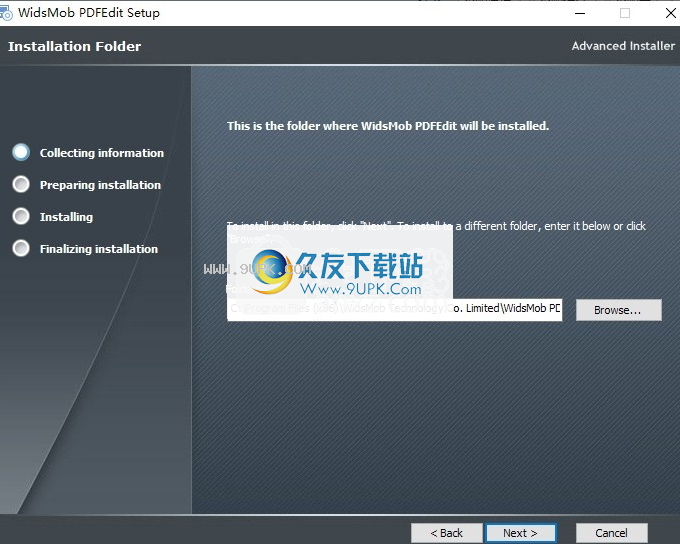
3.软件即将安装界面,点击安装
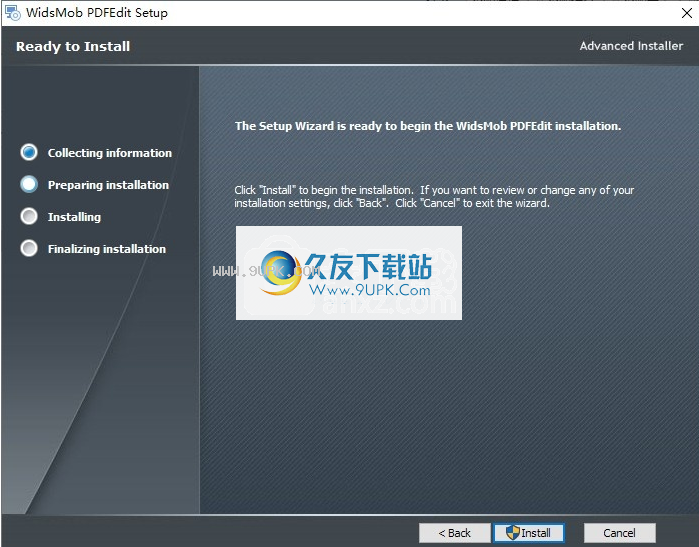
4.提示安装过程,等待主程序安装结束
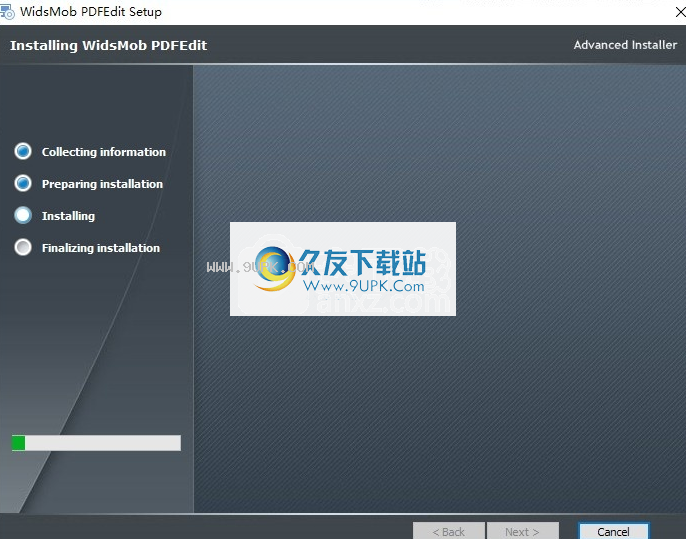
5.当提示安装结束时,单击“完成”。

使用说明:
1.打开WidsMob PDFEdit软件提示编辑界面。单击打开文件以打开PDF文件
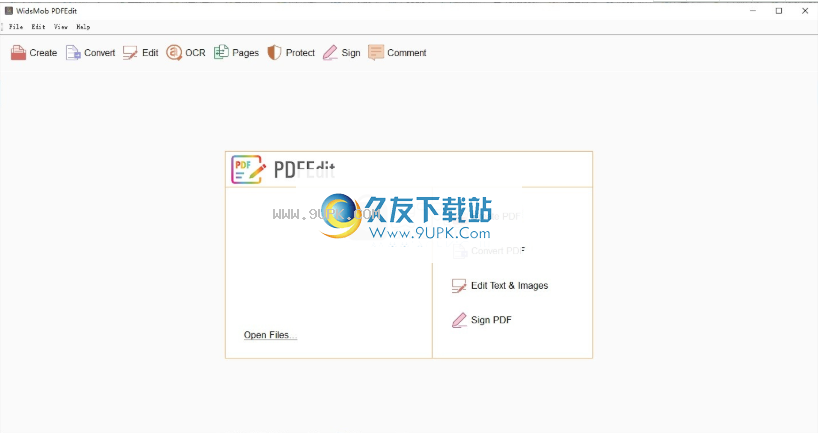
2.打开后,您可以在软件中读取文件,转换和编辑文件
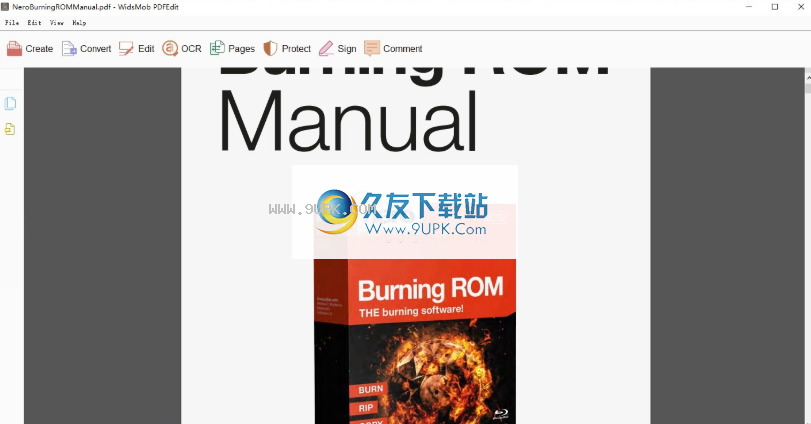
3,提示转换功能,哟
您可以选择转换为Excel,Word,PPT和其他类型的文件

官方教程:
1.如何填写PDF表格
如果文档包含PDF表单,则可填写的表单字段将在PDFEdit中突出显示。单击突出显示的字段以填写信息。
您也可以单击“突出显示字段”按钮以取消突出显示。
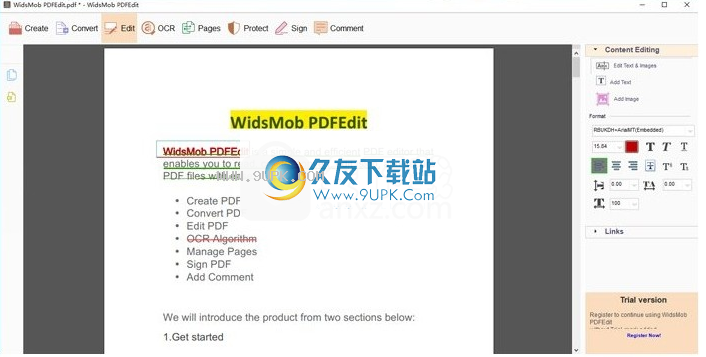
2.如何在PDF上添加注释
在右侧工具栏中,选择“注释”菜单,然后单击“注释”或“图形标记”以添加注释。
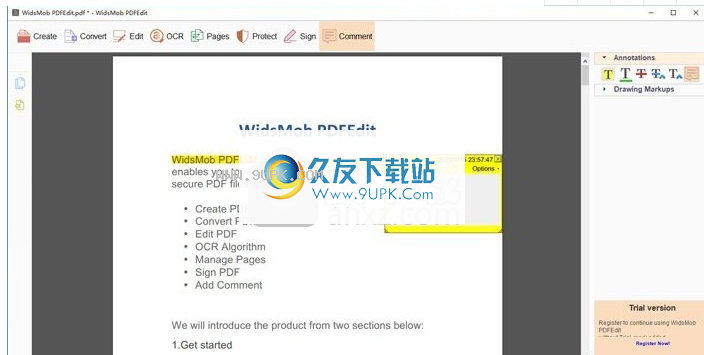
3.如何为DF添加密码
在右侧工具栏中,选择“保护”菜单,然后单击“保护”。
在弹出窗口中设置密码选项,单击确定以添加密码。
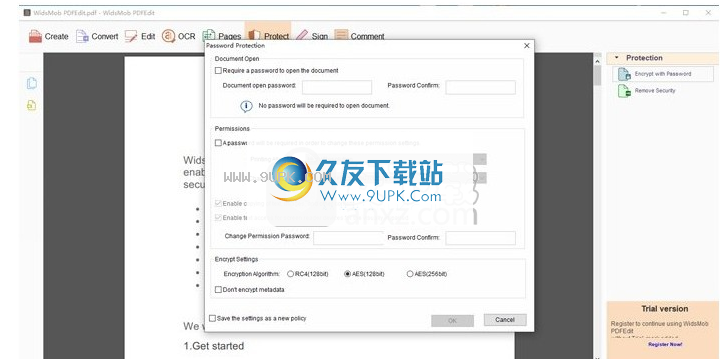
4.如何向PDF添加签名
选择右侧工具栏中的“签名”菜单,然后单击“放置签名”或“使用证书进行身份验证”。
在弹出窗口中设置“签名”选项,然后单击“确定”以添加数字签名。
软件功能:
将文本和图像编辑到Office中
为了实现PDF格式,您只需单击一下即可添加,删除,提取和编辑文本和图像,就像单击Office Word一样。当然,您也可以调整PDF中文本的字体,大小,颜色和其他参数。此外,PDF编辑器还允许您轻松裁剪,调整大小甚至添加水印。高级OCR将帮助您将PDF文件中的文本提取为Word或其他文件格式。

创建包含多文件的PDF
除了创建新PDF的基本方法外,您还可以直接将Word,Excel,PowerPoint和200多种文件格式创建为PDF。只需将不同的文件组合成令人满意的PDF文件即可。它还允许您合并文件,拆分页面,裁剪所需的部分,重新排列页面顺序,甚至轻松地管理PDF文件。

履行并签署PDF文件
当您以PDF格式下载某些应用程序时,可以将文本,图像,链接甚至注释添加到PDF表单。您也可以将签名添加到PDF文件中,然后通过电子邮件或其他应用程序将其发送给其他人,而无需下载或打印。另外,您也可以直接从WidsMob下载PDF表单。

保护和加密PDF文档
为您的文档设置密码以保护它。您还可以向不同的用户授予不同的权限,以使某些用户看不到文档的内容,但某些用户可以。无论如何,您都可以根据需要自定义文档。您也可以使用数字签名来保护您的文档。

将PDF转换为其他文件格式
轻松将PDF格式转换为Microsoft Office格式,例如word,Excel,PowerPoint等。甚至扫描的PDF文档也可以转换为Word文件。 PDF表单可以转换为Excel格式并保留原始数据。某些PDF演示文稿报告也可以转换为PowerPoint,保持原始样式,甚至文本格式也可以在手机上轻松读取。

软件功能:
1.widsmob pdfedit破解版为用户提供了常用的编辑功能
2.您可以将新文本附加到PDF中,也可以在软件中添加新注释
3.您可以将文本和图像内容添加到任何页面
4.软件界面功能简单,可以直接启动编辑功能来输入文字
5.您可以启动拆分和合并功能以进入文档操作界面
6.虽然界面是英文的,但常用的功能很简单
7.您还可以通过合并其他文件来创建新的PDF文档。
8.该软件提供OCR功能,如果需要提取文本内容可以打开OCR
9.快速识别文本内容,还可以识别图形内容
10.简单的替换功能,直接在软件中添加新页面即可替换PDF
11.简单的水印附加功能,使用widsmob pdfedit破解版向文档中添加图形和文本水印






 豪华大巴车 1.6.1安卓版
豪华大巴车 1.6.1安卓版 印度公交车模拟器3d
印度公交车模拟器3d 驾驶公交大巴模拟器
驾驶公交大巴模拟器 模拟公交车公司
模拟公交车公司 模拟公交大巴驾驶
模拟公交大巴驾驶 公交驾驶模拟
公交驾驶模拟 用户可以通过这款软件进行本地备份、局域网同步备份,可以有效的解决文件备份跟同步的问题。有喜欢的用户不要错过了。
用户可以通过这款软件进行本地备份、局域网同步备份,可以有效的解决文件备份跟同步的问题。有喜欢的用户不要错过了。  Simpo PDF Creator Pro旨在通过三种方式创建100%行业标准的PDF文件:打印、右键单击和用户界面。由于它是虚拟PDF打印机,所以您可以从大多数可打印文件创建PDF,例如Microsoft Office文档、图像(JPEG、PNG、GIF等...
Simpo PDF Creator Pro旨在通过三种方式创建100%行业标准的PDF文件:打印、右键单击和用户界面。由于它是虚拟PDF打印机,所以您可以从大多数可打印文件创建PDF,例如Microsoft Office文档、图像(JPEG、PNG、GIF等... 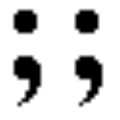 ViewSKV可以快速打开 skv格式的文件,支持快捷键操作,软件绿色免安装,操作简单,是您查看skv文件的好帮手。有需要的用户欢迎来久友下载站下载~
ViewSKV可以快速打开 skv格式的文件,支持快捷键操作,软件绿色免安装,操作简单,是您查看skv文件的好帮手。有需要的用户欢迎来久友下载站下载~  Xilisoft iPhone Transfer不仅支持iPhone,iPod和电脑,而且还与iTunes同步。我们随时更新最新版本以满足您的需求。现在支持iTunes 12。而且还支持所有iPhone iPad和iPod touch, 通过将您的iPhone文件视为...
Xilisoft iPhone Transfer不仅支持iPhone,iPod和电脑,而且还与iTunes同步。我们随时更新最新版本以满足您的需求。现在支持iTunes 12。而且还支持所有iPhone iPad和iPod touch, 通过将您的iPhone文件视为...  CSV Editor Pro支持排序、过滤、多行编辑、搜索和替换、绘图、去重复、unicode、打印等等。界面简单直观,且提供了详细的帮助文件。有需要的用户欢迎来久友下载站下载~
CSV Editor Pro支持排序、过滤、多行编辑、搜索和替换、绘图、去重复、unicode、打印等等。界面简单直观,且提供了详细的帮助文件。有需要的用户欢迎来久友下载站下载~  QQ2017
QQ2017 微信电脑版
微信电脑版 阿里旺旺
阿里旺旺 搜狗拼音
搜狗拼音 百度拼音
百度拼音 极品五笔
极品五笔 百度杀毒
百度杀毒 360杀毒
360杀毒 360安全卫士
360安全卫士 谷歌浏览器
谷歌浏览器 360浏览器
360浏览器 搜狗浏览器
搜狗浏览器 迅雷9
迅雷9 IDM下载器
IDM下载器 维棠flv
维棠flv 微软运行库
微软运行库 Winrar压缩
Winrar压缩 驱动精灵
驱动精灵